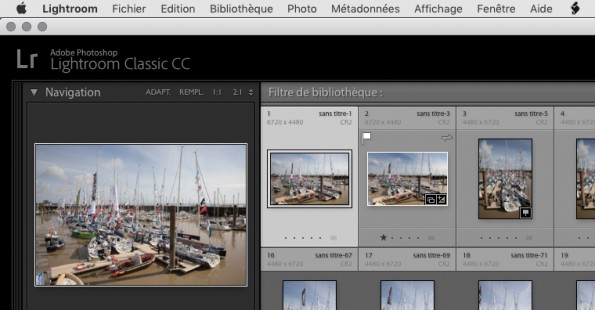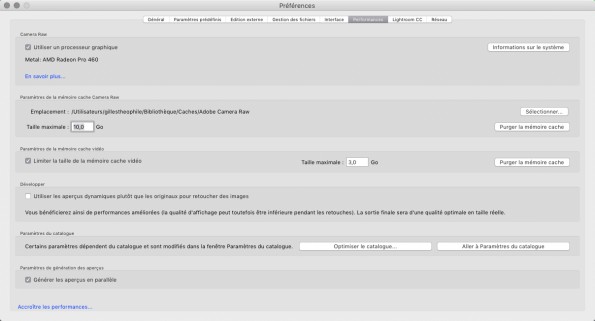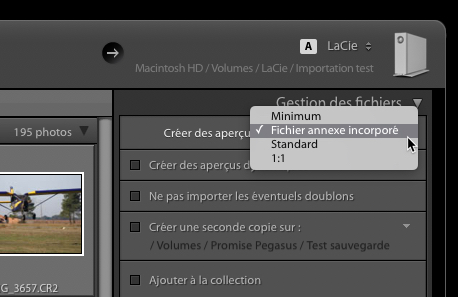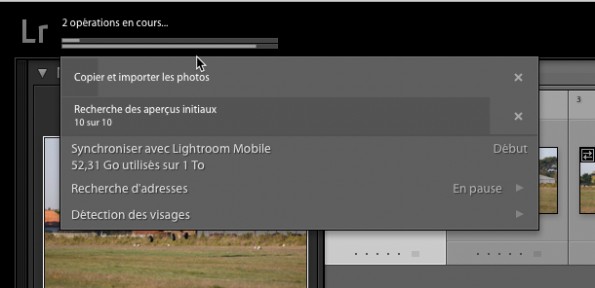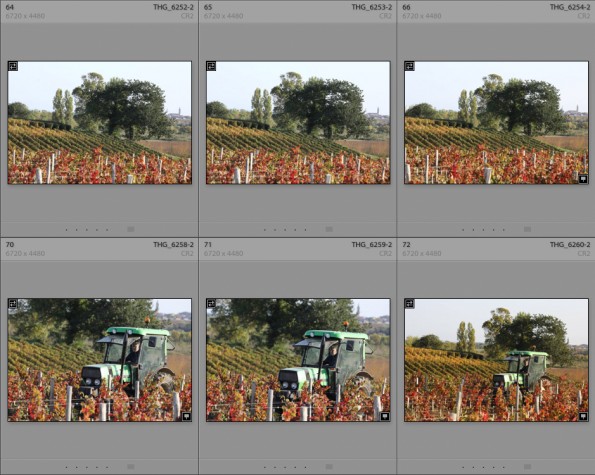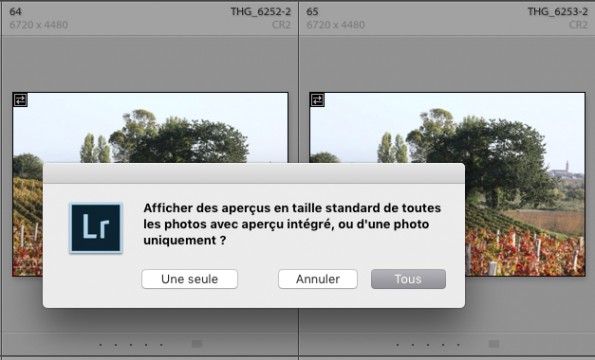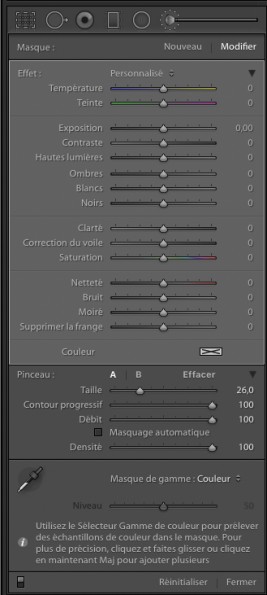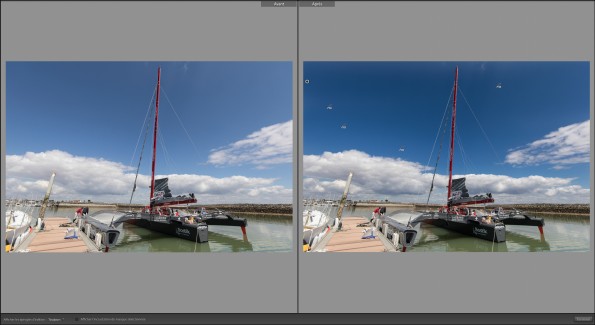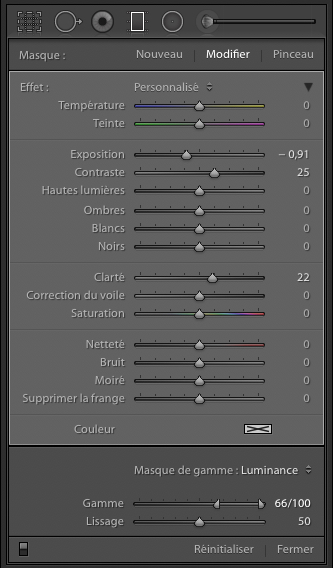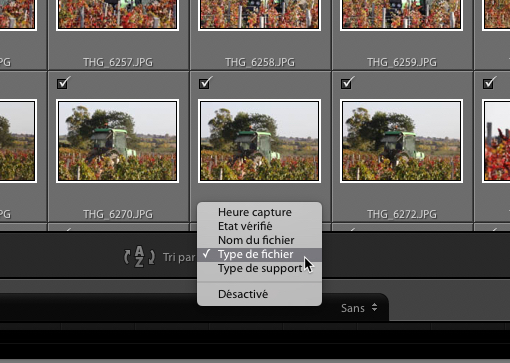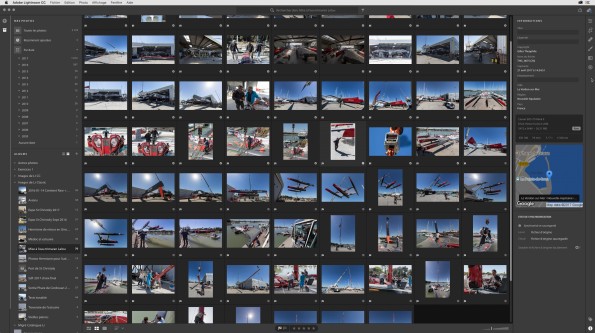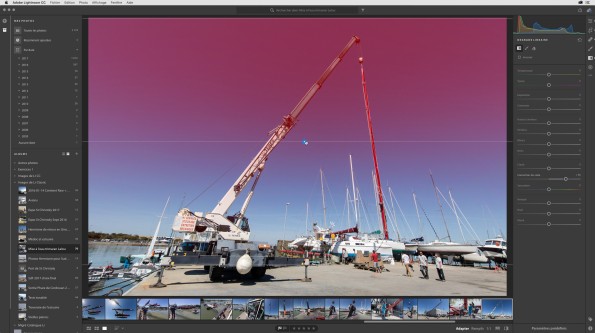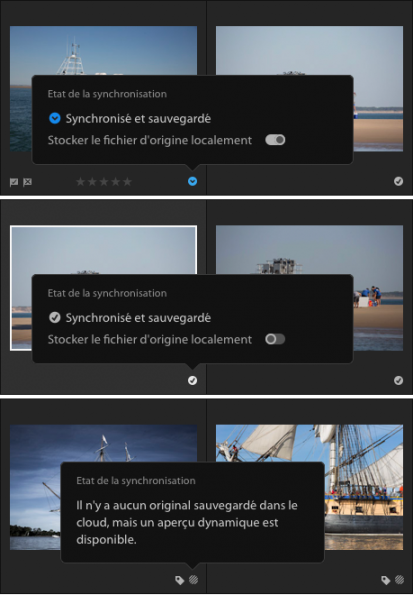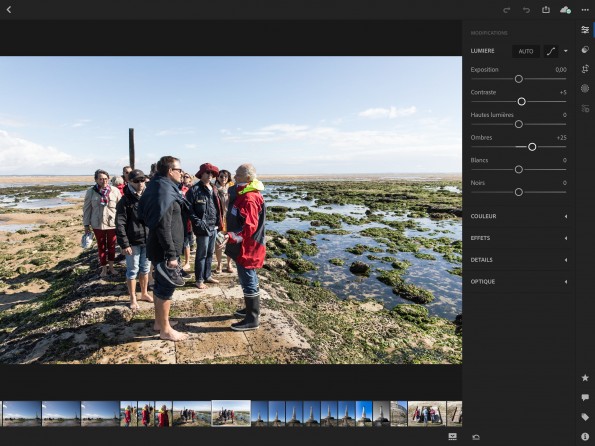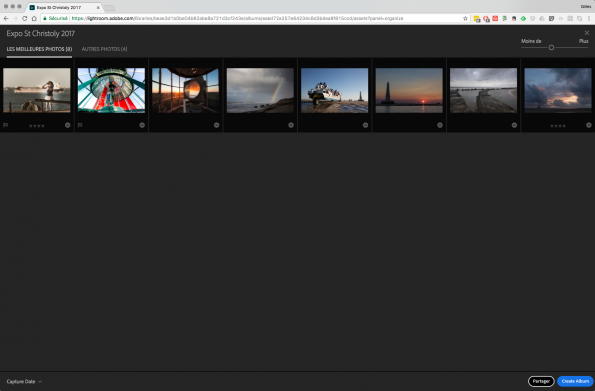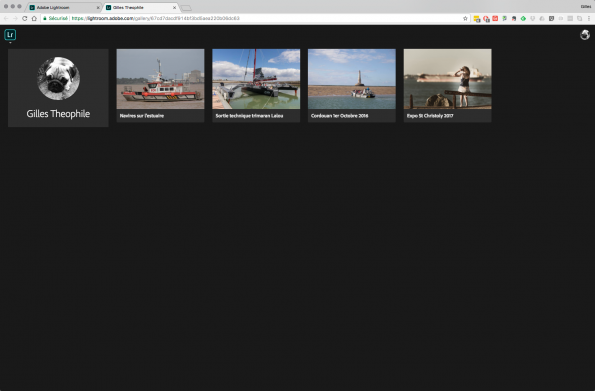Article mis à jour lundi 24/10 à 9h20 (ajout de l’affichage des mots-clés dans Lr Web).
Bonjour à tous,
Voilà enfin les nouveautés tant attendues de Lightroom, dévoilées lors de la conférence Adobe MAX 2017, ce 18 octobre 2017. Toutes les applications de l’environnement Lightroom sont mises à jour avec, toutefois, un certain nombre de gros changements dont voici les points essentiels :
- Un changement d’image de marque, c’est-à-dire le branding, avec Lightroom qui devient Lightroom Classic CC.
- Le projet Nimbus devient Lightroom CC.
- Lightroom CC prend la tête d’un environnement regroupant également Lightroom CC iOS et Android (ex Lightroom mobile) et Lightroom CC Web.
- Lightroom Classic CC ne fait pas partie de l’environnement Lightroom CC : le premier est désormais la solution pour gérer sa photothèque sur ordinateur, le second est la solution pour gérer sa photothèque dans le cloud. Toutefois, il y a des ponts entre les deux.
- Arrêt de la licence perpétuelle, désormais Lightroom ne sera disponible que par abonnement.
- Adobe continuera le support de Lightroom 6 version licence perpétuelle jusqu’à fin 2017. Une version 6.13 avec prise en charge du Nikon D850 est imminente (26 octobre).
Devant le nombre de nouveautés, je ne pourrais pas entrer dans tous les détails mais voici un condensé de ce qui vous attend, programme par programme. Pour les offres commerciales, je n’ai pas encore tous les détails, mais voici ce à quoi vous pouvez vous attendre :
- Abonnement « CC pour photographes », dont le principal changement est l’ajout de Lr CC (ex Nimbus) avec 20 Go de stockage standard et, bien sûr, les mises à jour, Lightroom Classic CC, Lightroom CC, Lightroom CC iOS/Android, Lr CC Web, Photoshop CC, diverses apps mobiles, toujours 11,99 € TTC par mois (et 23,99 € avec 1 To de stockage additionnel – 17,99 € pour les abonnés actuels pour la 1ère année).
- Abonnement Lr CC : Lr CC (ex Nimbus) avec 1 To de stockage standard, Lightroom CC, Lightroom CC iOS/Android, Lr CC Web, 11,99 € TTC par mois (et donc, pas de Photoshop ni Lr Classic dans la formule).
- Il y aura également des forfaits pour augmenter le stockage jusqu’à 10 To (infos à venir).
- La page officielle avec les tarifs.
Lightroom Classic CC
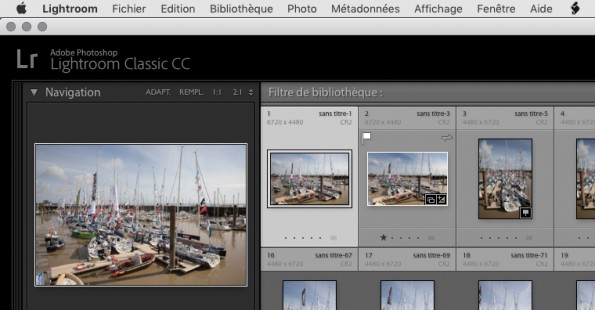
Lightroom Classic CC, désormais que sur abonnement.
Il va donc falloir s’y habituer, le Lightroom historique, que nous connaissons tous depuis plus de dix ans devient Lightroom Classic CC. Bien qu’appelé Lightroom 7 en interne et dans certains documents, le programme ne sera désormais disponible que par abonnement. Dès que la mise à jour sera déployée sur les serveurs, vous devriez en être notifié via l’application Creative Cloud CC. D’ailleurs, cette dernière va également être mise à jour, et Lightroom profitera ainsi d’un mécanisme de mise à jour plus fiable. Ne cherchez pas « 2018″ dans le nom du programme, ce concept de millésime est dorénavant abandonné.
Lightroom Classic CC continue d’être la solution de choix pour la gestion des images sur votre ordinateur. Il ne fait pas partie de l’environnement Lightroom CC, mais continuera à communiquer avec lui, notamment pour la synchronisation des collections, comme vous aviez l’habitude de le faire pour retrouver vos images sur vos appareils mobiles ou dans l’interface web. En fait, l’ancienneté de l’architecture ne permet pas, pour des raisons techniques, d’aller plus loin en termes de synchronisation et de communication avec le cloud, ce qui constitue l’une des raisons qui a poussé Adobe à développer le projet Nimbus, devenu Lightroom CC à partir d’aujourd’hui.
Il y a quelques mois, Adobe avait annoncé qu’elle donnait la priorité à l’amélioration des performances. C’est ce que propose Lightroom Classic, et vous devriez vous rendre compte assez rapidement des progrès dans le domaine. Cela dit, il s’agit d’un travail de longue haleine, et les équipes de développement vont poursuivre ces efforts. Côté nouvelles fonctions, vous allez profiter du nouveau flux d’importation basé sur les Jpeg incorporés aux fichiers Raw, comme toutes les visionneuses rapides, ainsi que le Masque de gamme de couleur et de luminance, qui permet des sélections plus précises en retouche locale.
Amélioration des performances
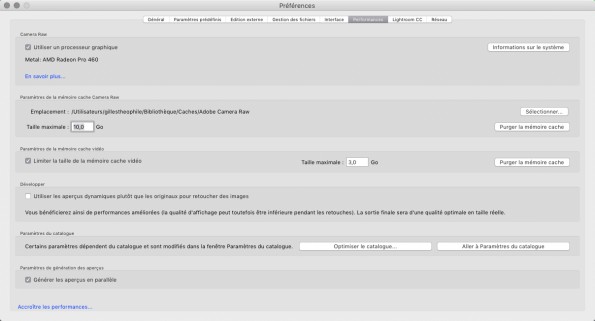 Toutes les options liées aux performances ont été regroupées dans Préférences > Performances.
Toutes les options liées aux performances ont été regroupées dans Préférences > Performances.
De nombreuses pistes ont été explorées pour rendre Lr Classic plus fluide :
- La synchronisation vers le cloud est automatiquement mise en pause lors d’une importation (en effet, la synchro exige une part importante des ressources processeur), puis réactivée à la fin.
- La vitesse de création d’aperçus standard se fait dorénavant en parallèle de la copie des fichiers, ce qui n’était pas le cas auparavant. En effet, Lightroom ne démarrait la création d’aperçus qu’une fois la copie terminée et, d’ailleurs, vous pouvez retrouver ce comportement en cochant une option dans les Préférences. Par rapport à Lightroom 6, je constate globalement des temps d’importation divisés quasiment par 2 (tests sur fichiers 5D MkIV et 7D MkII).
- La création d’aperçus Standard, 1:1 et dynamiques est également en net progrès à l’importation, à condition d’avoir au minimum un processeur quadricœur (quad core).
- Si vous avez l’habitude d’importer avec des aperçus Minimum, le passage d’une image à l’autre en mode Loupe, dans le module Bibliothèque, est plus fluide.
- La version PC de Lr Classic intègre de nouvelles API qui accélèrent le rendu des images en mode Grille, en mode Loupe et dans le Film fixe.
- Le premier passage du module Bibliothèque au module Développement, parfois assez long, est plus rapide.
- Par défaut, la cache Camera Raw, qui sert à stocker les aperçus du module Développement, passe de 1 à 5 Go (le maximum étant de 200 Go).
- Désormais, la taille des aperçus haute résolution stockés dans la cache Camera Raw est liée aux aperçus standard créés en mode Auto lors de l’importation (le mode Auto adapte les aperçus à la résolution native de votre écran). Ainsi, le rendu d’images sera plus rapide si vous utilisez le mode Développement rapide, et cela devrait particulièrement bien se ressentir sur des écrans de plus de 2K.
- Le passage d’une image à l’autre dans le module Développement est plus rapide, avec nettement moins de temps de chargement pour activer els outils. Cela a été rendu possible par la mise en cache de l’histogramme, gourmand en ressources, et par une mise en cache des fichiers originaux dans la RAM, avec des résultats vraiment effectifs à partir de 16 Go de RAM.
- Lightroom bénéficie de la 2e génération de l’accélération GPU, avec un impact direct sur le passage d’une image à l’autre, sur la fluidité de la retouche locale et du pinceau correcteur et la réactivité des curseurs. Pour en bénéficier, vous devez utiliser au minimum macOS 10.11 et Windows 10.0.14393.$, ainsi qu’une carte graphique avec 1 Go de VRAM au moins.
- Amélioration significative, notamment pour les catalogues volumineux, du temps de chargement dans le module Bibliothèque, ainsi qu’un démarrage de Lightroom plus rapide.
- La fusion de catalogues est également plus rapide.
- Si vous faites des séries de fusion d’image, celles-ci ne démarreront que si l’activité CPU ne dépasse pas une certaine limite. Concrètement, grâce à cela, Lightroom devrait rester réactif lorsque vous procédez à plusieurs assemblages.
- Amélioration du temps de suppression des collections.
- L’historique de développement est dorénavant compressé, pour limiter la prise d’embonpoint du catalogue.
Bien entendu, les effets de ces améliorations vont dépendre des machines et des configurations. Néanmoins, il y a 2 points importants à retenir de cette liste :
- Côté hardware, Lightroom tirera mieux parti d’ordinateurs équipés de processeurs quad core, de 16 Go de RAM et de cartes vidéo de 1 Go minimum.
- Certaines améliorations mettent en œuvre des technologies qui n’existent que dans les versions les plus récentes de macOS et Windows. N’hésitez pas à les mettre à jour.
Importation et flux de travail avec aperçus incorporés
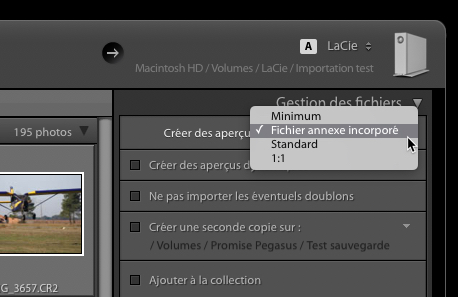
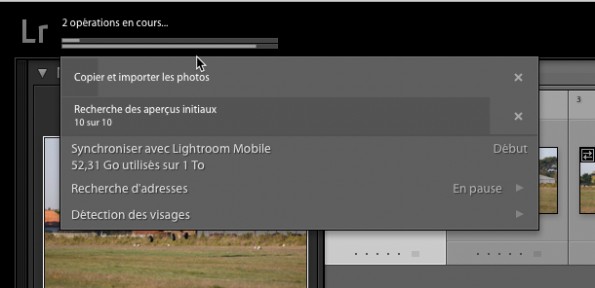
Importation en mode aperçus incorporés.
Pour répondre aux critiques récurrentes, Lr Classic propose enfin l’importation et un vrai flux basé sur les aperçus JPEG intégrés aux Raw. C’était déjà possible, mais Lightroom finissait toujours par remplacer les aperçus incorporés par les aperçus avec le rendu Adobe Standard. Aujourd’hui, vous pouvez enfin importer et trier vos images encore plus rapidement.
Dans ce nouveau flux de travail, Lightroom conserve les aperçus incorporés tant que :
- vous ne créez pas d’aperçus Standard ou 1:1 dans le module Bibliothèque,
- vous ne passez pas dans le module Développement,
- vous n’activez pas l’option dans les Préférences qui autorise Lightroom à générer ses propres aperçus en tâche de fond, pendant les périodes d’inactivité.
Grâce à ce flux de travail, vous n’aurez plus à rougir des performances des visionneuses spécialisées, performances qui s’expliquent par le fait qu’elles reposent sur les aperçus incorporés. J’ai moi même réalisé de nombreux tests dans lesquels Lr Classic égalait, voire surpassait Photo Mechanic. Pour l’utiliser, il suffit de sélectionner, dans le panneau Gestion des fichiers du menu Importer, de sélectionner Créer des aperçus > Fichier annexe incorporé. en cours d’importation, le Centre d’activité de Lightroom affiche une barre de progression pour la copie de fichiers et une autre pour la récupération des aperçus incorporés. Dans le module Bibliothèque, les images concernées portent un pictogramme à double-flèche. Si vous cliquez sur ce pictogramme, une boîte de dialogue vous propose de convertir l’aperçu incorporé en aperçu standard.
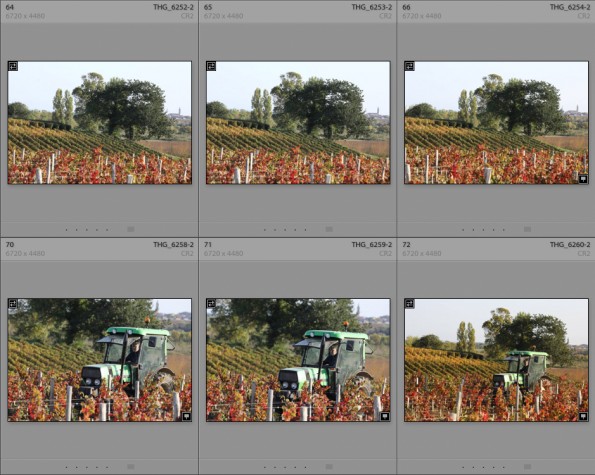
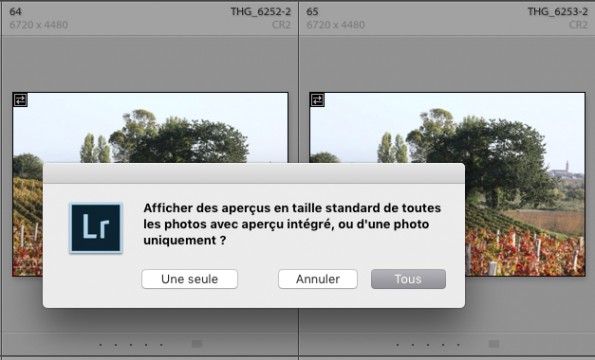
En mode aperçus incorporés, les images affichent un pictogramme particulier. En cliquant dessus vous pouvez convertir en aperçu standard avec le rendu Adobe.
Notez qu’il y a également quelques limitations, et vous devrez procéder à quelques essais :
- Ce flux profite surtout aux fichiers Raw incorporant des aperçus pleine taille, ce qui n’est pas le cas de toutes les marques et de tous les modèles d’appareil photo (notamment les hybrides).
- Si votre appareil photo ne produit pas d’aperçus incorporés de taille suffisante, prenez vos photos en Raw+JPEG. En effet, dans ce cas, si la taille d’aperçu incorporé est inférieure de 50 % à celle du fichier brut, Lightroom va se rabattre automatiquement sur les JPEG.
- N’oubliez pas que les aperçus incorporés ont le rendu du fabricant de l’appareil photo, pas de Lightroom et, donc, vos images prendront un aspect différent dès que vous quitterez ce mode de travail.
- La qualité des aperçus incorporés est en général moindre que celle des aperçus haute-qualité de Lightroom, ce qui est particulièrement visible quand on zoome.
Masque de gamme
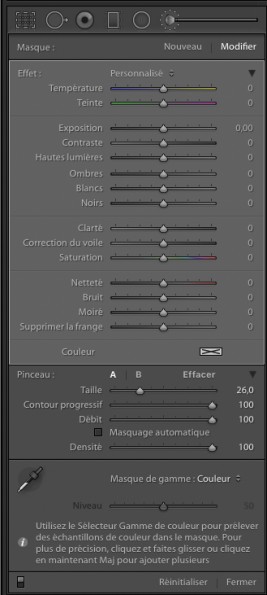
Masque de gamme de couleur activé

Pipette de prélèvement.
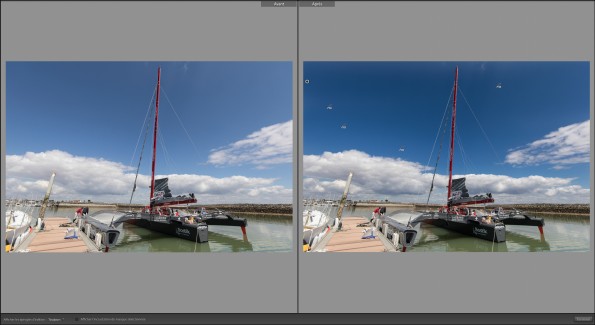
Même avec une sélection de départ grossière, seul le ciel a été corrigé.
Le masque de gamme de luminance et de couleur, intégré aux outils de retouche locale, est un excellent moyen de faire des sélections précises de portions d’images, selon leur plage de luminosité ou de couleur. En sélectionnant l’une de ces dernières, vous pourrez corriger un élément sans avoir à faire un fastidieux travail au pinceau, ou sans avoir à jongler avec plusieurs filtres gradués ou radiaux. Le masque de gamme de luminance dispose d’un curseur Luminance, constitué de deux demi curseurs indépendants permettant de régler la plage tonale, et d’un curseur Lissage pour contrôler la diffusion sur les contours. Le masque de gamme de couleur, quant à lui, dispose d’une pipette de sélection de couleur et d’un curseur Niveau pour moduler l’étendue de la correction aux couleurs proches de celle qui a été sélectionnée. La pipette fonctionne par clic, ou en traçant une zone de prélèvement rectangulaire. Avec la touche Maj enfoncée, vous pouvez effectuer 5 prélèvements, par exemple pour tenir compte des variations d’un ciel bleu.
Comment s’en servir concrètement ? Par exemple, prenant le cas d’un ciel bleu à retravailler : soit vous travaillez au pinceau en détourant les nuages et le paysage, soit vous appliquez un filtre gradué, puis vous passez le pinceau soustractif là où vous ne voulez pas modifier l’image, tout cela étant en général fastidieux et chronophage. Voici comment faire avec le masque de gamme de couleur :
- Activez le pinceau de retouche, sans régler de curseur, et peignez largement sur le ciel, peu importe si vous recouvrez les nuages et une partie du paysage.
- Activez le masque de game de couleur, en bas du panneau et, avec la pipette, prélevez de 1 à 5 points du ciel, en tenant compte des éventuelles variations de luminosité et du bleu.
- Ajustez les curseurs souhaités (Exposition, saturation, etc.) : seul le ciel est affecté.
Pour faciliter le travail, vous pouvez également vous servir de l’incrustation de masque pour voir quelle zone de l’image sera affectée, en manipulant les curseurs du masque de gamme couleur et luminance. Sinon, maintenez la touche Alt/Option enfoncée tout en utilisant les curseurs Niveau ou Luminance et Lissage : l’image bascule en noir et blanc, ce qui vous permet de voir quelles parties de l’image sont affectées ou pas (comme pour les curseurs de tonalité ou d’accentuation).
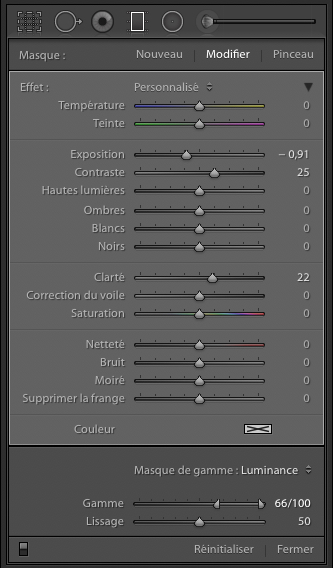
 Les curseurs de masque de luminance permettent de sélectionner avec précision la page tonale à traiter dans ce filtre gradué
Les curseurs de masque de luminance permettent de sélectionner avec précision la page tonale à traiter dans ce filtre gradué
Processus V4
Fondamentalement, le moteur de rendu de Lightroom Classic ne change pas. Il faut dire qu’il est très performant en termes de dynamique, et que les progrès attendus concernent plutôt le rendu de base et les profils d’entrée, ce qui sera pour plus tard. En attendant, on passe quand même à un nouveau processus, le v4, qui intègre des éléments nécessaires au fonctionnement optimal du masque de gamme et du masquage automatique amélioré.
La dénomination des processus change également, désormais, on a, comme vous pouvez le voir dans le panneau Étalonnage de l’appareil photo, les processus V4 (actuel), V3 (ex 2012), V2 (ex 2010) et V1 (ex 2003). Et donc, ce qu’il faut retenir :
- Le millésime par années est remplacé par la dénomination Vx.
- Toute nouvelle image importée passe au processus V4.
- Les images déjà présentes restent à leur processus, sauf si vous les convertissez.
- En utilisant le masque de gamme ou le masquage automatique, vos images basculent en V4.
- V3 est compatible avec le masque de gamme et le masquage automatique, au prix d’un rendu qui peut être légèrement différent.
Autres changements et améliorations
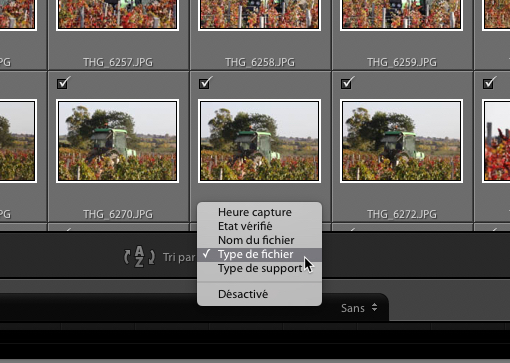
Comme à chaque mise à jour majeure, de nombreuses petites améliorations ou nouveautés secondaires font leur apparition :
- Migration de catalogues Photoshop Elements 2018.
- Après importation, le tri par défaut des images est Date de capture au lieu d’Ordre ajouté.
- Meilleur lissage des bords du pinceau.
- En retouche locale, masquage automatique plus précis (processus V4).
- Dans le menu Exporter > Métadonnées, ajout de l’option Tout sauf les informations Camera Raw.
- Dans le menu Importer, filtrer par type de fichier (enfin !!!) et inversion de l’ordre d’affichage.
- Mise à jour du framework pour la vidéo et les diaporamas.
- Mise à jour des modules de prise de vue en mode connecté aux derniers standards (mais pas de nouvelles fonctions).
- Amélioration de la lisibilité des informations d’emplacement non validées dans le module Cartes.
- Pour la prise en charge de nouveaux appareils et objectifs, voir à la toute fin de l’article.
Lightroom CC
Qu’est-ce que Lightroom CC ?
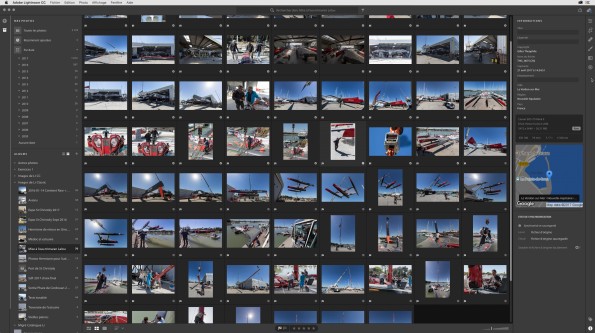
Lightroom CC (ex Nimbus)
Il s’agit tout simplement d’un environnement de travail qui inclut :
- Lightroom CC, un logiciel pour ordinateur.
- Lightroom CC pour appareils mobiles sous iOS et Android.
- Lightroom CC Web, une interface pour navigateur Web.
Lightroom CC pour ordinateur est donc un tout nouveau programme, qui avait été présenté furtivement lors de la conférence Adobe MAX, en 2016, et qui est tout simplement la version commerciale du projet Nimbus, dont le développement a commencé il y a plusieurs années, avec une phase de test qui a débuté au printemps 2016.
Que les choses soient claires d’entrée de jeu : Lightroom CC est tout aussi révolutionnaire que ne l’étaient Lightroom et Aperture en leur temps, en 2005 et 2006. Il s’agit, pour résumer, d’une déclinaison de Lightroom dont le but est de tirer avantage du cloud pour faciliter le travail des photographes. Ici, finies les complications de Lightroom, sur lesquelles beaucoup d’utilisateurs butent : importation, choix de la destination des images, catalogue, dossiers, collections… Tout cela a été revu dans Lightroom CC. Si la phase d’importation existe toujours, l’utilisateur n’a plus à se soucier de l’endroit où seront stockées les images : les originaux, c’est-à-dire les fichiers raw sont chargés dans le cloud, sur les serveurs d’Adobe, et tout ce que vous avez à faire est de créer des albums pour classer vos images à votre guise. Un filtre se charge de classer et retrouver vos photos par date, sans que vous ayez à créer de dossiers chronologiques.
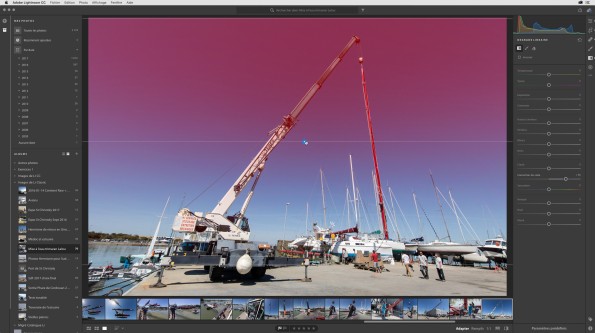
Lightroom CC en mode correction d’images, avec film fixe.
Toutes les photos que vous importez dans Lightroom CC, tous les albums et dossiers (il s’agit de dossiers virtuels regroupant les albums, équivalents aux collections de Lr Classic) sont synchronisés avec les sessions de Lr CC sur vos autres ordinateurs, sur vos appareils mobiles et dans Lr Web. Ce qui signifie que n’importe quelle action – organisation, gestion, mots-clés, correction, retouche – sera automatiquement répercutée dans toutes vos autres sessions, quel que soit le sens, quel que soit l’appareil sur lequel vous travaillez.
Côté traitement des images, Lightroom CC reprend la plupart des outils du module Développement de Lightroom Classic, à quelques exceptions près. Pour cette version, il n’y a pas encore de courbe ni de virage partiel, alors qu’elle figure sur la version mobile, mais quasiment tout le reste y est, y compris la retouche locale et la suppression des poussières. Vous y trouverez aussi les paramètres prédéfinis, et vous pourrez même y copier ceux de Lightroom Classic.
Du point de vue de l’exportation, Lightroom CC reste limité au JPEG et au format original, avec génération de fichiers XMP. Vous avez également un mode d’exportation Facebook, et la possibilité d’utiliser Photoshop comme éditeur externe. Pas d’impression pour l’instant, on peut imaginer que ça finira par arriver dans une future mise à jour.
Pour le flux de travail, l’interface est simplifiée : deux volets latéraux, l’un pour la gestion, l’autre pour la correction des images, le mode Grille (vignettes carrées ou en mosaïque), le mode Loupe, zoom 1:1 et comparaison avant/après basique, ainsi qu’un film fixe défilant. Les outils de tri sont inspirés de ceux de Lightroom Classic, avec les marqueurs et la note en étoiles. Il n’y a pas de libellés de couleur. Attention, les raccourcis clavier ne sont pas les mêmes : pour le tri, le PUX de Lr Classic devient ZUX.
Le moteur de traitement des images est le même que Lightroom Classic et Camera Raw et, donc, vos images auront le même aspect et conserveront les mêmes réglages d’un appareil à l’autre. Si vous corrigez l’exposition de 0,5 IL dans l’une des applications de Lr CC, la correction sera synchronisée partout ailleurs.
Lightroom CC version Desktop autorise également la gestion d’images stockées localement, sur le disque dur de votre choix. Vous pouvez aussi bien gérer des images stockées dans le cloud qu’en local, et les vignettes affichent les statuts correspondants. Attention toutefois, lorsque vous importez des images dans le cloud, elles sont en transit sur votre disque dur pendant un certain temps, et donc indiquées comme étant stockées localement, jusqu’à ce que le transfert soit définitif. Mais vous n’avez pas à vous préoccuper de ça. Dans les Préférences, vous pouvez régler le taux d’occupation du disque dur, mais, dans la plupart des cas, ça ne sera pas nécessaire car Lr CC s’en occupe et ne bloque pas votre capacité de stockage local.
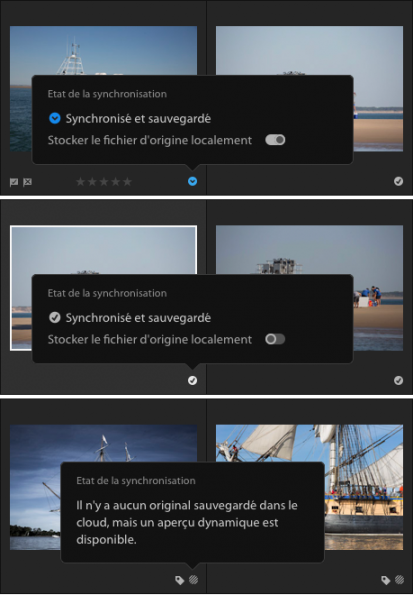
Différentes indications et statut de synchronisation et de stockage.
Comment définir exactement Lightroom CC ? Très grossièrement, il s’agit de la version ordinateur de Lightroom Mobile. Il a été développé pour répondre à des besoins auxquels Lightroom Classic ne peut plus faire face en raison de l’ancienneté de son architecture.
Cohabitation Lightroom CC/Lightroom Classic
Je l’ai clairement indiqué au début de cet article : Lightroom Classic ne fait pas partie de l’environnement Lightroom CC, mais il peut communiquer avec lui. En effet, et comme vous avez peut-être eu l’occasion d ele faire avec la précédente version de Lightroom, vous pouvez synchroniser des collections pour partager vos photos. Mais qu’en est-il exactement ? Voici un récapitulatif sous forme de questions/réponses, qui, je le pense, éclaircira le mode de fonctionnement de tous ces programmes :
- Peut-on synchroniser des collections de Lr Classic dans l’environnement Lr CC : OUI.
- Les albums de Lr CC apparaissent-ils dans Lr Classic : OUI.
- Les dossiers de Lr CC apparaissent-ils dans Lr Classic : NON.
- Y a-t-il une différence entre albums et collections : NON (collection est la terminologie de Lr Classic, album celle de Lr CC).
- Peut-on enfin synchroniser des collections dynamiques ou des dossiers de Lr Classic dans Lr CC : NON (et peu probable que cela arrive un jour).
- Lors de la synchronisation de Lr Classic vers Lr CC, y a-t-il transfert des originaux : NON (uniquement des aperçus dynamiques).
- Si on importe des originaux dans Lr CC, seront-ils transférés dans Lr Classic : OUI.
- Si on importe des originaux dans Lr CC, et que ceux si existent déjà dans Lr Classic, seront-ils quand même transférés : OUI (sous forme de copies virtuelles).
- Les corrections sont-elles synchronisées : OUI (dans les deux sens).
- Les métadonnées sont-elles synchronisées : OUI (mais toutes ne sont pas visibles dans Lr CC, mais vous pouvez utiliser les champs Titre et Légende dans les deux sens).
- Les mots-clés sont-ils synchronisés : OUI dans le sens Lr Classic > Lr CC, NON dans l’autre sens (pour des raisons techniques).
- Les mots-clés hiérarchiques de Lr Classic sont-ils visibles dans Lr CC : NON (Lr CC ne gère pas les mots-clés hiérarchiques, qui seront donc « aplatis »).
- Les libellés couleur de Lr Classic sont-ils transférables dans Lr CC : NON (Lr CC n’utilise pas de libellés de couleur, mais ceux-ci sont convertis en mots-clés : rouge, bleu, jaune, etc.).
- Peut-on migrer le catalogue Lr Classic dans Lr CC : OUI (mais une seule fois, on ne peut pas recommencer).
- Peut-on migrer plusieurs catalogues Lr Classic dans Lr CC : OUI.
Quels sont les scénarios d’utilisation ?
Peut-on faire cohabiter Lr Classic et Lr CC, et utiliser les deux ? Voyez les scénarios suivants :
- Lr Classic et Lightroom CC sur le même ordinateur : dans ce cas, la gestion des images sera redondante, avec risques de confusion. À exclure.
- Lr Classic et Lightroom CC sur deux ordinateurs différents : Lr CC remplacera avantageusement une 2e session de Lr Classic sur un portable que vous emmenez partout en mode mobile, ça vous épargnera les sessions de fusion de catalogues en revenant de voyage. En déplacement, importez dans Lr CC, travaillez sur vos images, tout sera synchronisé sur votre poste principal resté chez vous.
- Utiliser uniquement Lr Classic : vous pouvez vous passer de Lr CC version ordinateur, et continuer à synchroniser vos collections et vos appareils mobiles.
- Utiliser uniquement Lr CC : même chose que le scénario 3, vous travaillez entièrement avec toutes les déclinaisons de Lr CC, sans avoir à installer ni utiliser Lr Classic.
Les nouveautés de Lightroom CC pour mobile
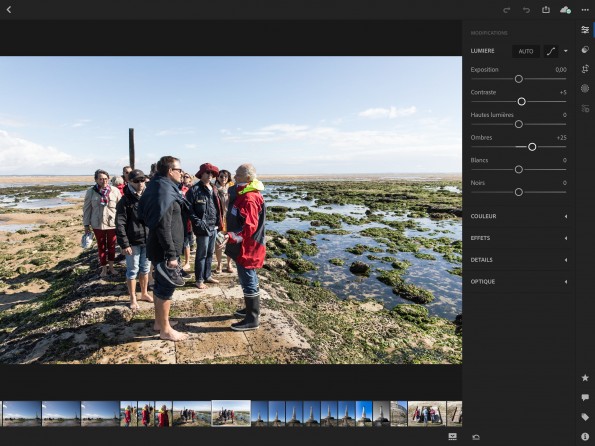
Lr CC iOS (v3.0) sur iPad
Lightroom CC pour mobile continue ses avancées à un rythme effréné, avec la version 3.0 pour iOS et 3.1 pour Android (notez qu’il ya toujours un décalage entre les deux versions, celle pour iOS étant plus avancée que Android) :
Pour iOS :
- Dossiers (pour regrouper des albums).
- Refonte de l’interface, adaptée aux appareils concernés (smartphone ou tablette).
- Bouton flottant bleu pour l’accès à la caméra et à la pellicule, et s’adaptant au défilement.
- Recherche sur contenu de l’image globale ou par album.
- Focus peaking à la prise de vue.
- Pilotage plus lent et plus précis des curseurs en éloignant le doigt.
- Filtrage par date de prise de vue.
- Mise en pause manuelle de la synchro.
- Aperçus dynamiques par défaut pour la synchro.
- Import/export gestionnaire de fichiers (iOS 11).
- Glisser/déposer (iPad et iOS 11).
- Saisie de mots-clés.
- Copier/coller de mots-clés.
- Marquage des mots-clés synchronisés.
- Les images rejetées sont grisées dans la grille.
- Retour de la pipette de balance des blancs.
- Nouvel icône de l’environnement Lr CC.
Pour Android :
- Recherche basée sur le contenu de l’image.
- Pinceau de retouche.
- Albums hiérarchiques.
- Refonte de l’interface pour tablette et Chromebook.
- Exportation au format original.
- Paramètres prédéfinis.
- Mots-clés.
- Import à partir de la galerie native de l’appareil.
Les nouveautés de Lightroom Web :
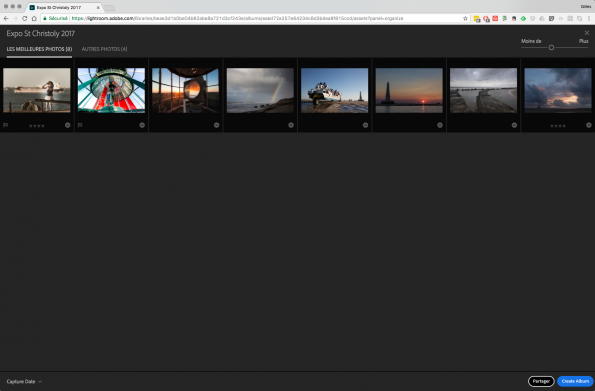
Lightroom Web en mode « Best photos » (expérimental).
L’interface de Lr CC dans votre navigateur n’est pas en reste puisque Lr Web propose de nouvelles fonctions, et continue à servir de laboratoire pour les nouvelles technologies :
- Refonte partielle de l’interface pour s’aligner sur les autres applications Lr CC.
- La recherche basée sur le contenu et mettant en œuvre Sensei n’est désormais plus expérimentale.
- Création d’une galerie Web avec de multiples albums.
- Dossiers pour créer des albums hiérarchiques.
- Infos de stockage et de synchro visibles en cliquant sur le nuage.
- Nouvel aperçu de technologie : Best photos analyse et vous suggère les meilleurs photos (mise en œuvre des technologies de machine learning Sensei).
- Lr Web affiche les mots-clés saisis dans les autres applications Lr CC (mais ne permet pas encore la saisie).
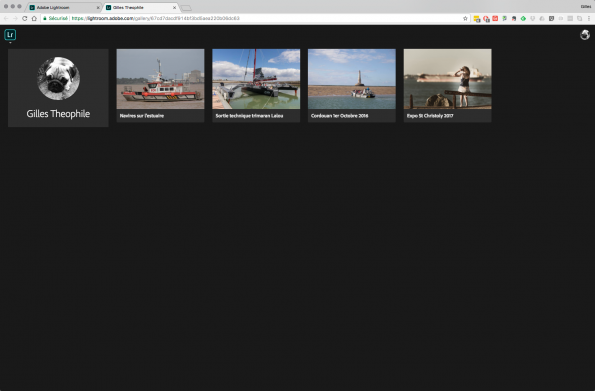
Création de galeries web multiples.
Prise en charge des nouveaux matériels :
Appareils photo (* prise en charge préliminaire) :
- Canon EOS M100*
- Casio EXILIM EX-ZR4100
- Casio EXILIM EX-ZR5100
- Fujifilm X-E3
- Nikon D850
- Olympus OMD E-M10 Mark III
- Samsung Galaxy S8
- Samsung Galaxy S8+
- Sony RX0 (DSC-RX0)**
- Sony RX10 IV (DSC-RX10M4)*
Prise de vue connectée :
- Nikon D7500
- Nikon D5600
- Canon EOS 77D
- Canon EOS 800D (T 7i)
Objectifs :
Apple
- Apple iPad Pro (10.5-inch) back camera 3.99mm f/1.8 (DNG+JPEG)
- Apple iPad Pro (10.5-inch) front camera 2.87mm f/2.2
- Apple iPad Pro (12.9-inch) back camera 3.99mm f/1.8 (DNG+JPEG)
- Apple iPad Pro (12.9-inch) front camera 2.87mm f/2.2
Canon EF
- SIGMA 14mm F1.8 DG HSM A017
- SIGMA 20mm T1.5 FF HIGH-SPEED PRIME
- SIGMA 24mm T1.5 FF HIGH-SPEED PRIME
- SIGMA 24-35mm T2.2 FF ZOOM
- SIGMA 24-70mm F2.8 DG OS HSM A017
- SIGMA 35mm T1.5 FF HIGH-SPEED PRIME
- SIGMA 50mm T1.5 FF HIGH-SPEED PRIME
- SIGMA 85mm T1.5 FF HIGH-SPEED PRIME
- SIGMA 135mm T2 FF HIGH-SPEED PRIME
- TAMRON 18-400mm F3.5-6.3 Di II VC HLD B028E
- Zeiss Milvus 1.4/35 ZE
Canon EF-S
- Canon EF-S 35mm f/2.8 MACRO IS STM
Nikon F
- KMZ Tair 11A 135mm F2.8
- Nikon AF-P DX NIKKOR 10-20mm f/4.5-5.6G VR
- Nikon AF-P NIKKOR 70-300mm f/4.5-5.6E ED VR
- Nikon AF-S Fisheye NIKKOR 8-15mm f/3.5-4.5E ED
- Nikon AF-S NIKKOR 28mm f/1.4E ED
- SIGMA 14mm F1.8 DG HSM A017
- SIGMA 100-400mm F5-6.3 DG OS
- TAMRON 18-400mm F3.5-6.3 DiII
- Zeiss Milvus 1.4/35 ZF.2
Samsung
- Samsung Galaxy S8 (DNG+JPEG)
- Samsung Galaxy S8+ (DNG+JPEG) SIGMA
- SIGMA 14mm F1.8 DG HSM A017
- SIGMA 100-400mm F5-6.3 DG OS
Sony FE
- Rokinon/Samyang AF 35mm F2.8
- Sony FE 100-400mm F4.5-5.6 GM
- Sony FE 100-400mm F4.5-5.6 GM
- Sony FE 100-400mm F4.5-5.6 GM
- Tokina Fi?RIN 20mm F2 FE MF